Hướng Dẫn Tải Và Cài Đặt Office 2010 Professional Plus [Update tháng 9/2024]
![Hướng Dẫn Tải Và Cài Đặt Office 2010 Professional Plus [Update tháng 9/2024]](/Images/News/maytinhdalat_-huong-dan-tai-va-cai-dat-office-2010-professional-plus_full.jpg)
Linh tải Office 2010 Full cài đặt, kích hoạt đầy đủ và chi tiết được Maytinhdalat cập nhập mới nhất và liên tục trong năm 2023 mà bất kì ai cũng có thể tự thực hiện một cách dễ dàng. Hãy tải về và cài đặt để sử dụng một cách phù hợp nhất nhé !
Giới thiệu bộ công cụ Office 2010
Microsoft Office 2010 là gì?
Office 2010 tên đầy đủ là Microsoft Office 2010 được nhà sản xuất Microsoft phát hành đầu tiên vào năm 2010, ra đời nhằm cải tiến giao diện và tính năng so với Office 2007 trước đó.
Hiện tại Office 2010 đã hỗ trợ 38 ngôn ngữ khác nhau và các nền tảng của hệ điều hành Windows, trong đó phiên bản ổn định nhất của bộ ứng dụng tin học văn phòng này là phiên bản 14.0.7214.5000 phát hành vào tháng 10 năm 2018. Tuy nhiên để phần mềm này hoạt động hiệu quả và phù hợp nhất là khi được cài trên hệ điều hành Windows 7.
Tương tự như các bản Office khác thì Microsoft Office 2010 cũng có 3 phiên bản chính: Home & Student, Home & Business và cuối cùng là Professional. Đối với 3 phiên bản chính này thì cũng không có gì khác biệt nhiều nhưng mình khuyên các bạn nên dùng Office 2010 Professional để có trải nghiệm tốt nhất.
Bộ công cụ Office 2010
Phiên bản mới này được nâng cấp và cải tiến hơn nhiều so với trước đó. Từ đó hỗ trợ đắc lực cho người dùng trong quá trình học tập và công việc. Mặc dù hiện nay đã có một số các phiên bản mới hơn như 365, Office 2019 tuy nhiên bản 2010 vẫn được đông đảo người dùng tin tưởng, sử dụng. Tương tự các phiên bản trước Office 2010 vẫn giữ được sự ổn định, thiết kế trực quan dễ sử dụng và bao gồm đầy đủ công cụ cần thiết như Microsoft Word soạn thảo văn bản, Microsoft Excel tạo bảng tính, Microsoft PowerPoint thiết kế các bản thuyết trình, ...
Bộ phần mềm có trong Microsoft Office 2010
- Microsoft Word 2010
- Microsoft Excel 2010
- Microsoft Outlook 2010 with Business Contact Manager
- Microsoft PowerPoint 2010
- Microsoft OneNote 2010
- Microsoft Access 2010
- Microsoft SharePoint Workspace 2010
- Microsoft InfoPath 2010
- Microsoft Publisher 2010
- Microsoft Office Web Apps
- Microsoft Lync 2010
Yêu cầu cấu hình cài đặt Office 2010
|
Hệ điều hành |
Windows XP SP3, Windows Vista SP1, Windows 7, Server 2008 và Server 2003 R2. |
|
CPU |
Tối thiểu 500MHz. |
|
RAM |
Tối thiểu 256MB. |
|
Dung lượng ổ cứng |
Còn trống tối thiểu 1.5GB. |
|
Hệ thống DirectX |
9.0 |
|
Card đồ họa |
Tối thiểu 64MB. |
Các chức năng chính có trong Office 2010
- Dưới đây là một số chức năng hay nổi bật trên Office 2010 hiện nay mà các bạn có thể tham khảo:
- Bộ hiển thị có thể được sử dụng để tạo tài liệu, bài thuyết trình và bảng tính ấn tượng.
- Các ứng dụng linh hoạt cung cấp những cách mới để cung cấp công việc tốt nhất.
- Có các cải tiến UI mới, bao gồm các chế độ xem nền, để hợp nhất các lệnh quản lý tài liệu từ một vị trí.
Link tải office 2010
- Link download office 2010 x64 (click tại đây)
- Link download office 2010 x32 (click tại đây)
Hướng dẫn cài đặt Office 2010 chi tiết
Danh sách Product Key Office 2010 Pro
MKCGC-FBXRX-BMJX6-F3Q8C-2QC6P
VYBBJ-TRJPB-QFQRF-QFT4D-H3GVB
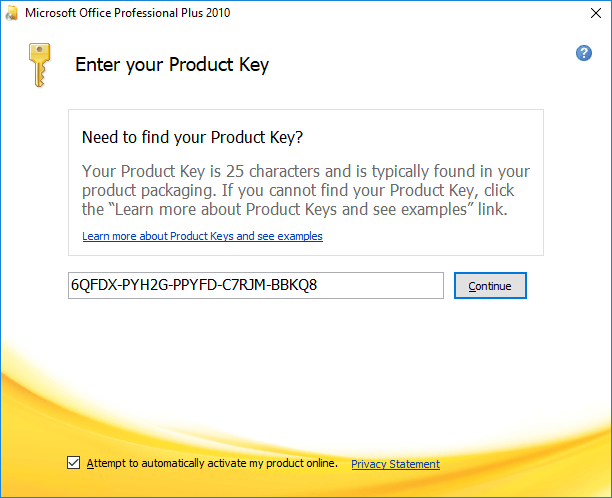
Bước 1: Sau khi tải file về các bạn tiến hành giải nén.
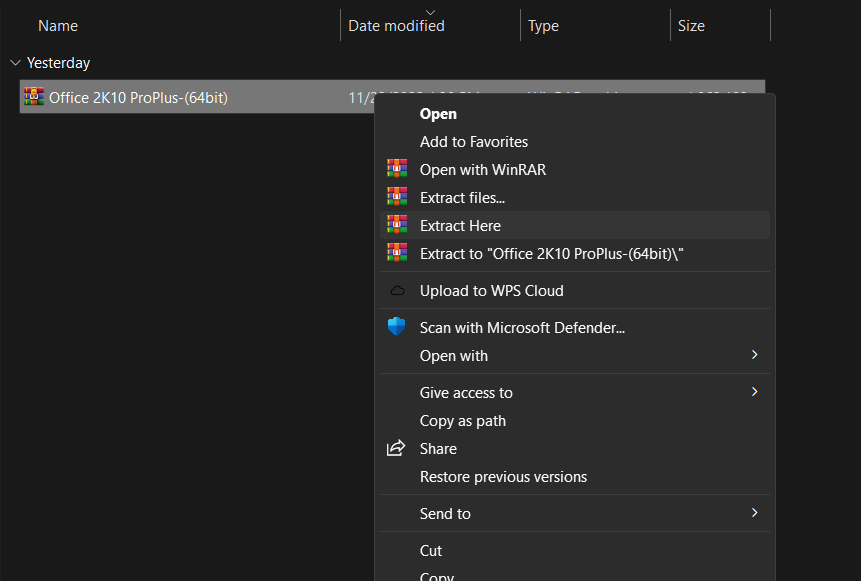
Chọn file setup để cài đặt
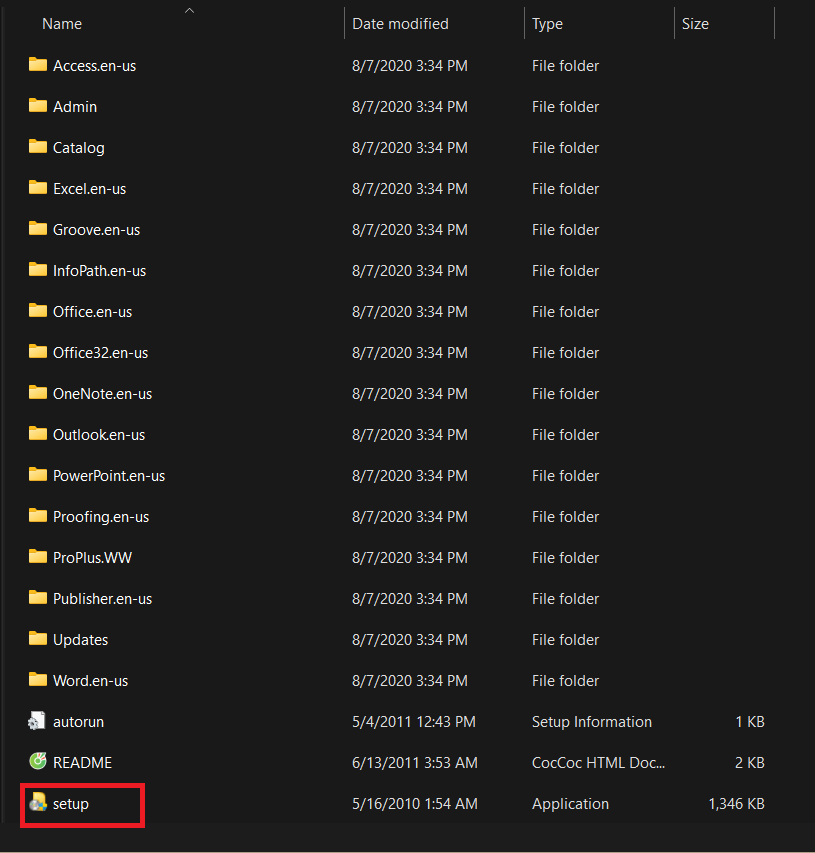
Bước 2: Tích chọn I accept the terms of this agreement
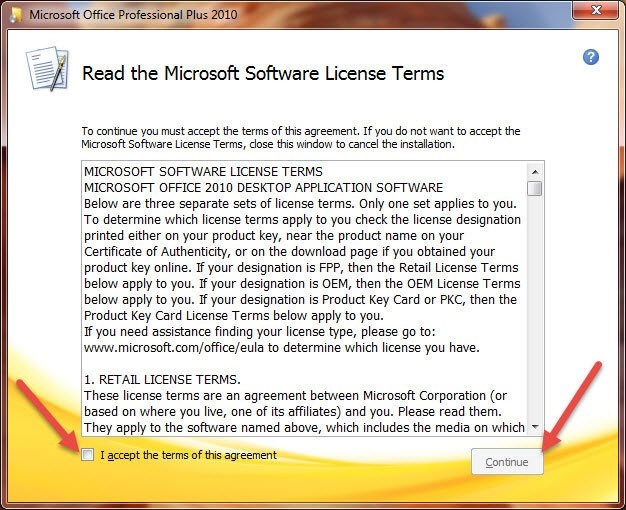
Bước 3: Mở và chạy file setup và sau đó sẽ hiện ra Install now và Customize thì các bạn chọn Install now nó sẽ cài đặt hết toàn bộ phần mềm của Office
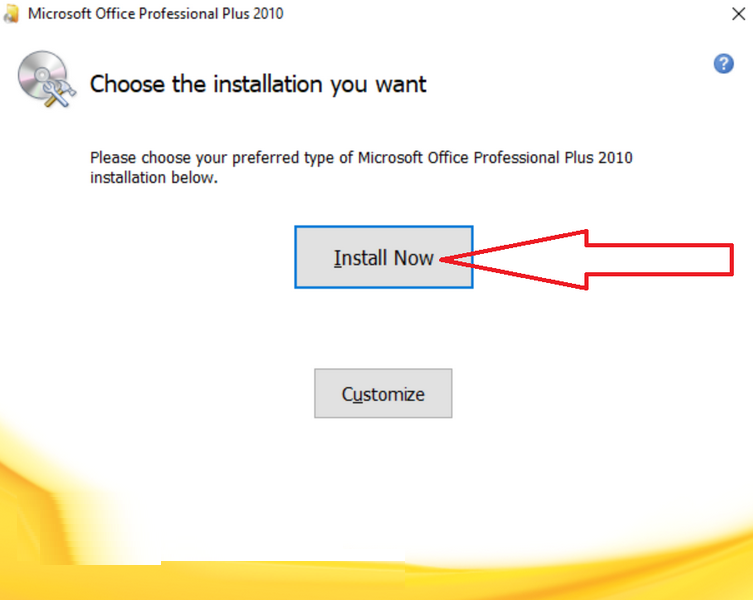
Bước 4: Chạy phần mềm cài đặt cho đến khi load 100%
.png)
Bước 5: Sau khi quá trình chạy xong, chúng ta sẽ nhận được một thông báo như sau vậy là chúng ta đã hoàn thành xong. Bây giờ các bạn tiến hành nhấn vào nút Close để hoàn tất quá trình cài đặt!
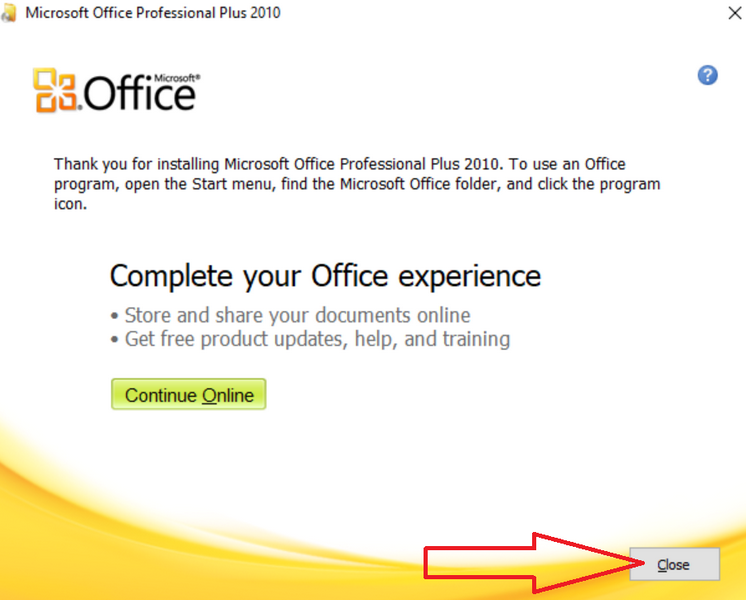
Bước 6: Các bạn tiến hành khởi động Word hoặc Excel lên. Sau khi vào thì phần mềm sẽ hiện lên cho chúng ta một thông báo. Các bạn tiến hành chọn vào mục cuối cùng Don’t make changes như hình sau:
.png)
Như vậy là chúng ta đã hoàn thành xong các bước tải và cài đặt phần mềm Office 2010 rồi. Ngoài ra, nếu các bạn muốn kích hoạt vĩnh viễn. Các bạn có thể xem cách kích hoạt vĩnh viễn Office 2010 tại (Link bài viết active)
Mã bài viết: 20220112
Tin liên quan
Xem thêm- [GOOGLE DRIVE] Adobe Photoshop CS6 Portable 64 bit - UPDATE 2025
- Tải Photoshop 2023 Full Pepack tự kích hoạt - Link Google Drive update 2024
- Hướng dẫn cách tải và cài đặt phần mềm VLC Media Player an toàn - Update 2024
- Hướng Dẫn Tải Và Cài Đặt Office 2016 Professional Plus chi tiết nhất. Update 2024
- HƯỚNG DẪN TẢI VÀ CÀI ĐẶT PHẦN MỀM GHI HÌNH BANDICAM FULL - Update 2024
- Hướng dẫn tải và cài đặt Adobe Photoshop CS3 toàn tập - Update 2024
- Chia sẻ Key Avast Premier miễn phí sử dụng đến 2043 - Update 2024
- Hướng dẫn cài winrar bản miễn phí cho máy tính mới nhất 2024
